__________________________________
< 在 Ubuntu 中安装 CUDA 环境 >
----------------------------------
\ ^__^
\ (..)\_______
(__)\ )\/\
||----w |
|| ||
Nvdia 驱动
首先,请确保在系统中安装了英伟达显卡驱动,可以使用 nvidia-msi 命令查看显卡对应信息。
如果没有安装驱动,可以参考该章节。传送门➡️
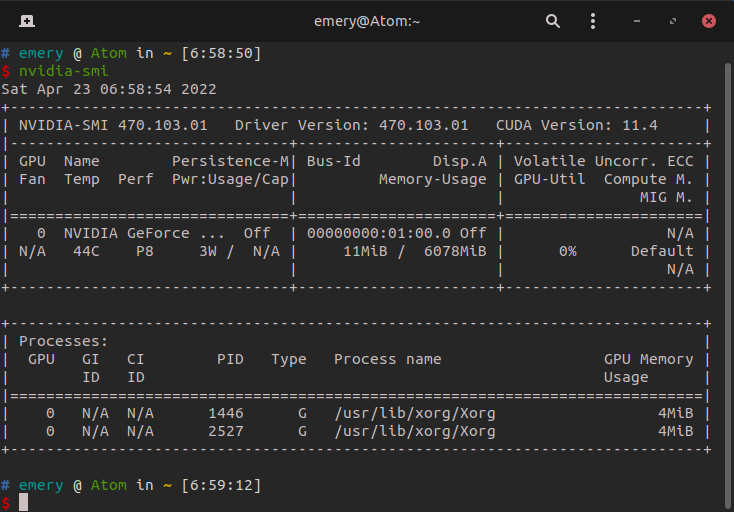
推荐使用系统自带软件 软件和更新 安装显卡驱动。打开应用后,点击 附加驱动 选项,会对所有可选的附加驱动进行搜索。
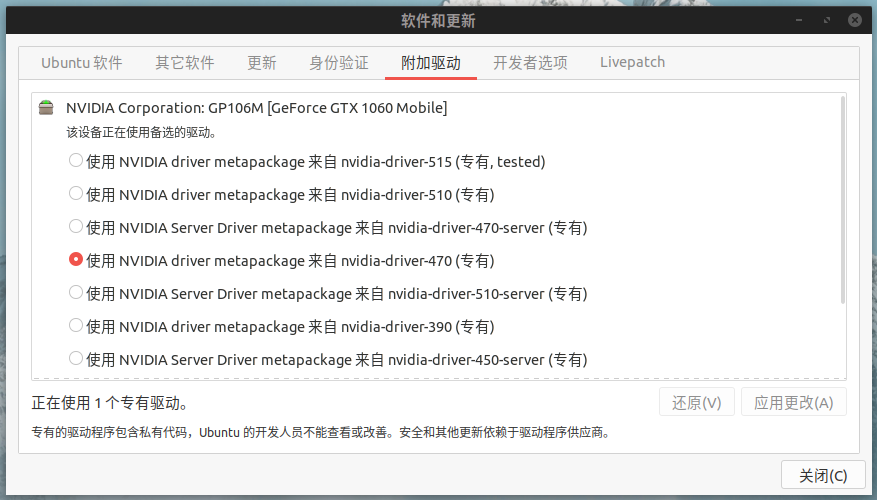
其中,Nouveau 为英伟达显卡开源驱动(默认安装),选择需要的 NVIDIA drive 驱动选项,点击 应用更改。
等待进度条结束后,重启电脑,即完成了显卡驱动的安装。
CUDA
你可以在 这里 看到显卡驱动版本与 CUDA 版本的对应关系。
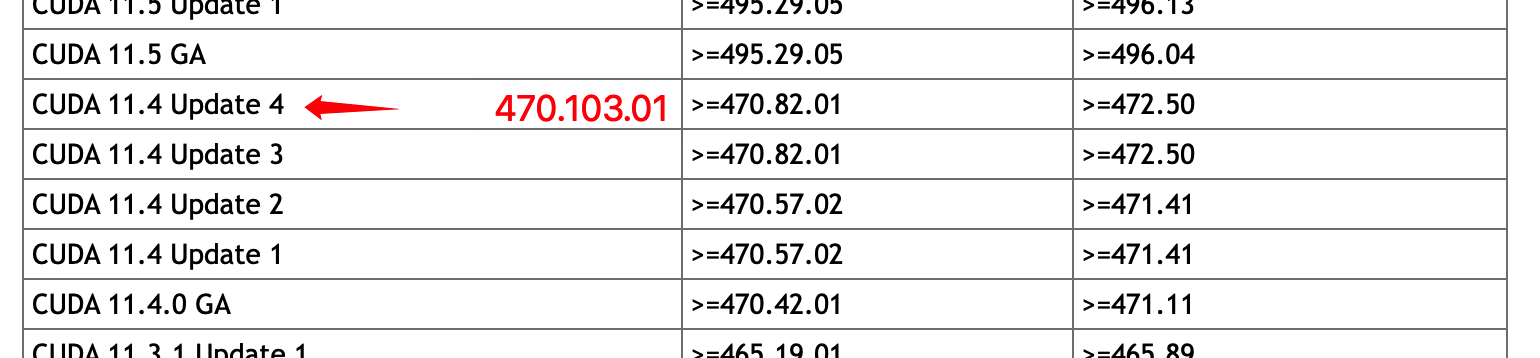
🌰 在这里的显卡驱动版本为 470.103.01,根据对应表可知,最高可选的 CUDA Toolkit 的版本号为 CUDA 11.4 Update 4。
之后,可在官网 该页面 中,选择对应的 CUDA Toolkit。
可根据当前系统环境,选择对应的下载选项(推荐下载 .drunfile,.deb 会覆盖系统安装的显卡驱动):
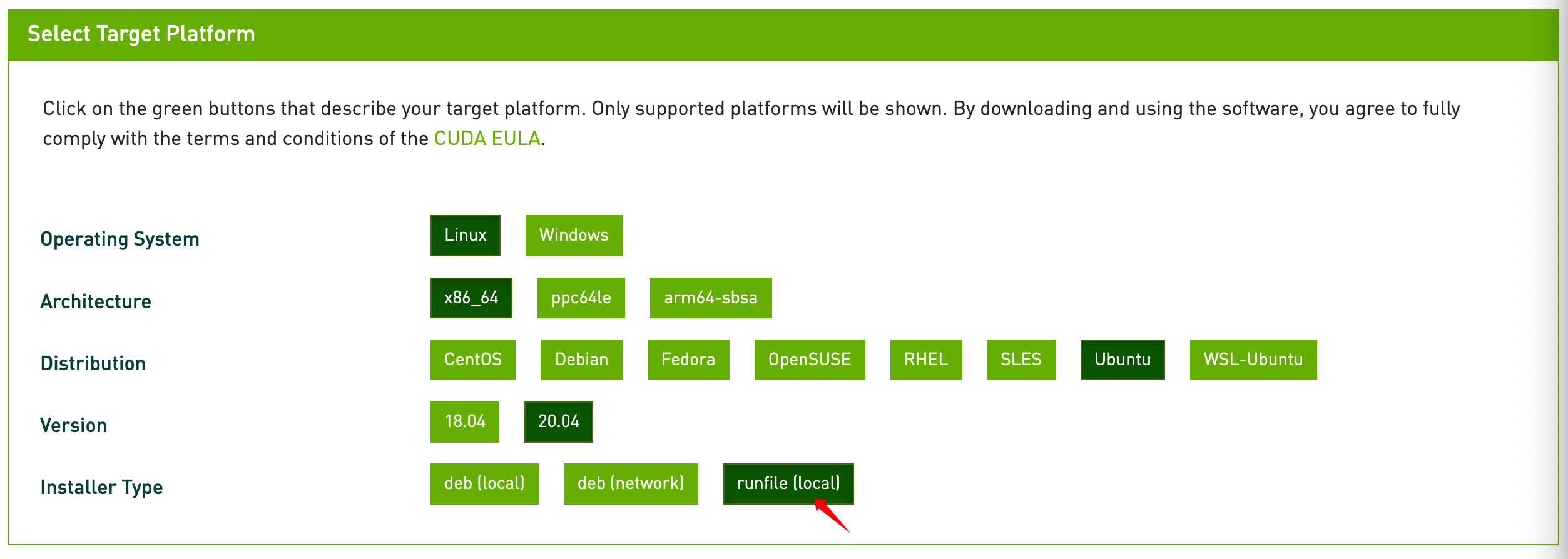
下载完成后,使用以下命令进行安装:
cd ${DOWNLOAD_DIR}
chmod +x ./cuda_{Version}_linux.run
sudo sh ./cuda_{Version}_linux.run
警告 🚧
注意:在安装过程中,请取消勾选安装驱动选项。
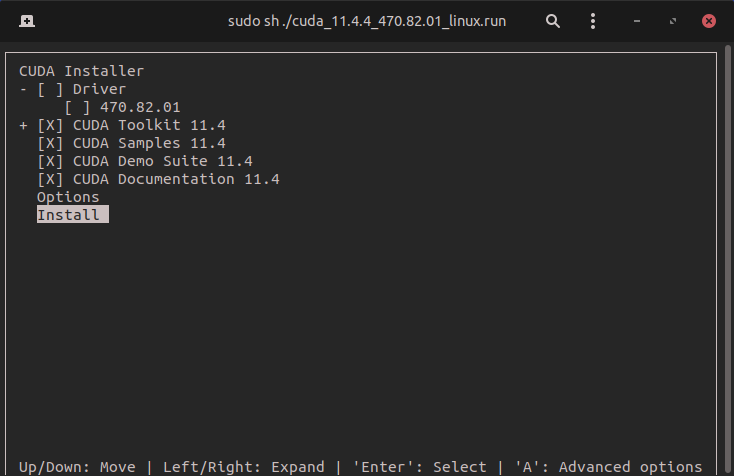
配置环境变量,在对应配置文件中添加如下内容:
# bash -> .bashrc / zsh -> .zshrc
export CUDA_HOME=/usr/local/cuda-{Version}
export PATH=${CUDA_HOME}/bin:${PATH}
cuDNN
你可以在官网 此链接 下载 CUDNN,需要注册开发者账号,可能还需要一个“良好的网络环境”。
选择与 CUDA 相对应用的 cuDNN,推荐下载压缩包格式。
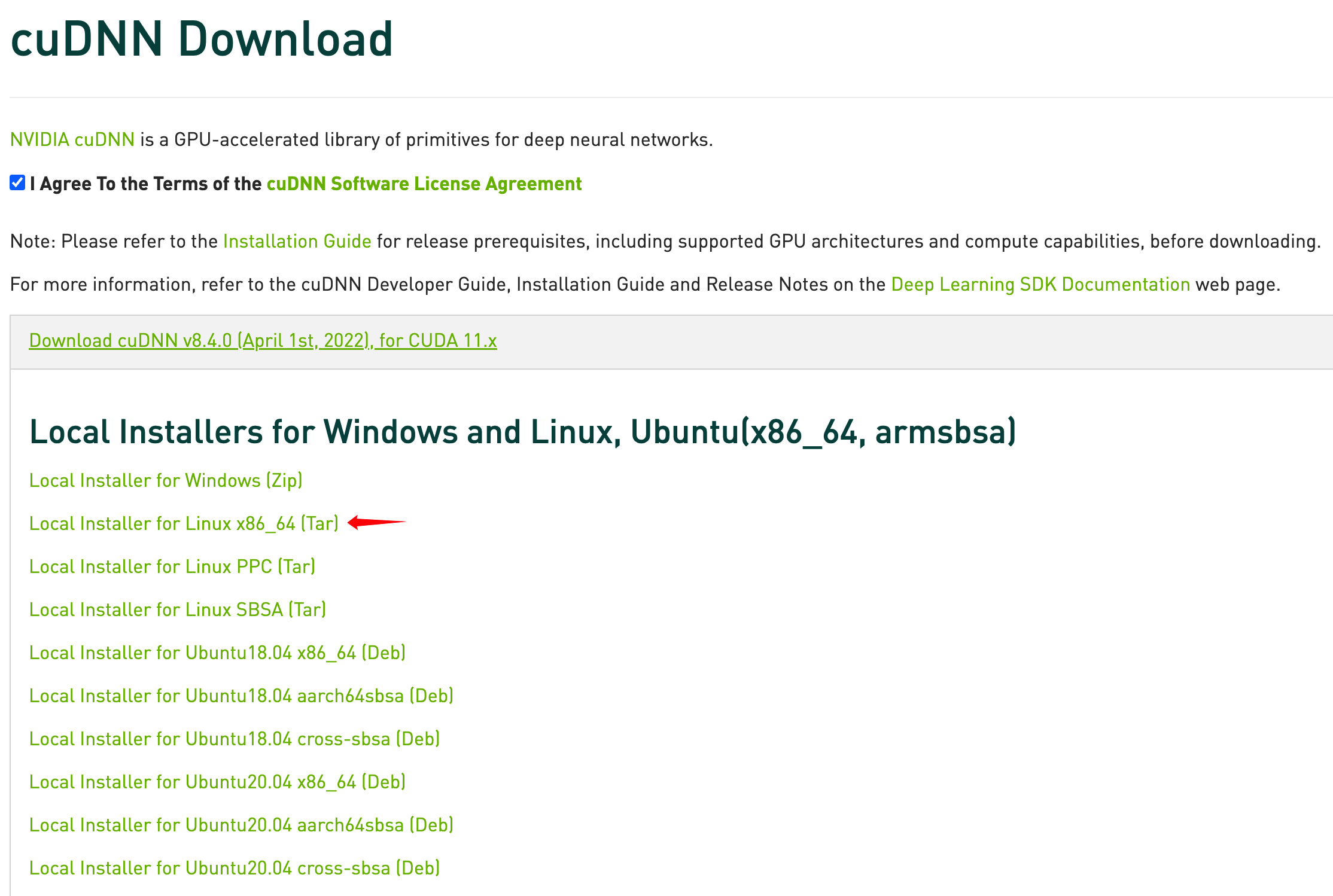
下载完成后,解压文件夹,并根据以下命令复制解压后文件夹中的 lib64 include 文件夹:
tar -xzvf cudnn-linux-{Version}.tar.gz
sudo cp cudnn-linux-{Version}/lib64/* /usr/local/cuda/lib64
sudo cp cudnn-linux-{Version}/include/* /usr/local/cuda/include
复制完成后,可以通过以下命令查看 cuDNN 版本信息:
cat /usr/local/cuda-10.1/include/cudnn.h | grep CUDNN_MAJOR -A 2
